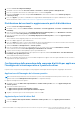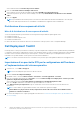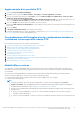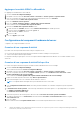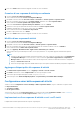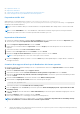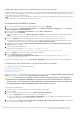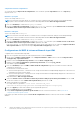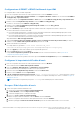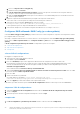Users Guide
Table Of Contents
- Dell EMC Server Deployment Pack versione 4.0 per Microsoft System Center Configuration Manager Guida per l'utente
- Sommario
- Introduzione
- Prima di utilizzare Configuration Manager
- Utilizzo di Dell EMC Server Deployment Pack sui sistemi che eseguono System Center Configuration Manager 2012 SP2, 2012 R2 SP1, 2012 R2, 2012 SP1 o 2012
- File CAB dei driver Dell
- Importazione file CAB Dell Driver per la creazione di un’immagine di avvio
- Aggiornamento dei file CAB dei driver Dell
- Personalizzazione dell’immagine di avvio e implementazione dell’OS tramite file Dell Driver CAB
- Creazione di un'immagine di avvio per l'implementazione di server PowerEdge
- Abilitazione prompt dei comandi per il debug delle immagini di avvio
- Distribuzione dei contenuti e aggiornamento punti di distribuzione
- Configurazione della procedura della sequenza di attività per applicare l'immagine del sistema operativo e il pacchetto driver
- Distribuzione di una sequenza di attività
- Dell Deployment ToolKit
- Importazione di un pacchetto DTK per la configurazione dell'hardware e l'implementazione del sistema operativo
- Aggiornamento di un pacchetto DTK
- Personalizzazione dell’immagine di avvio, configurazione hardware e installazione sistema operativo tramite DTK
- Modalità Blocco sistema
- Configurazione dei componenti hardware del server
- Configurazione azioni della sequenza di attività
- Implementazione di una sequenza di attività su reti con IP statici
- Configurazione del BIOS di sistema
- Configurazione del BIOS di sistema utilizzando input XML
- Configurazione di iDRAC7 e iDRAC 8 utilizzando input XML
- Configurare le impostazioni dell'ordine di avvio
- Recupero ID del dispositivo di avvio
- Configurare RAID utilizzando RAID Config (procedura guidata)
- Using the Array Builder
- Creazione sequenza di attività per RAID, DRAC e iDRAC
- Importazione dei pacchetti driver per server Dell
- File CAB dei driver Dell
- Risoluzione dei problemi
- Opzioni riga di comando
- Altri documenti Dell che potrebbero essere utili
● Preparazione del file .CSV
● Importazione destinazioni
● Creazione di un supporto di avvio per la distribuzione del sistema operativo
● Utilizzo del supporto di avvio per ladistribuzione del sistema operativo
Preparazione del file .CSV
Aggiornare il file CSV di esempio file che si trova in C:\Program Files\Microsoft Configuration
Manager\OSD\Lib\Packages\Deployment\Dell\PowerEdge\NetworkSetting\Samples\MACIPMap.csv aggiungendo
una riga per ciascuna delle destinazioni.
N.B.: Accertarsi che l'indirizzo MAC per ciascuna destinazione corrisponda all'indirizzo MAC della porta NIC connessa e attiva sulla
rete.
N.B.: Se il valore EnableDHCP è vero, i valori di indirizzoIP, Subnet Mask e IPGateway vengono ignorati, ma vengono utilizzati i
campi DNS per settare i server DNS secondo le impostazioni di rete WinPE e post-OSD.
Importazione di destinazioni
1. A sinistra di Configuration Manager, espandere Asset e conformità, cliccare con il pulsante destro del mouse su Dispositivi, quindi
selezionare la procedura guidata Importazione delle informazioni del computer.
2. Selezionare Importa computer tramite file e cliccare su Avanti.
3. Inserire il percorso file nella casella di testo Importa file o cliccare su Sfoglia per accedere alla posizione in cui è salvato il file da
importare.
4. Selezionare la casella di controllo File con intestazione colonne.
5. Dall'elenco a discesa Assegna come selezionare Variabile e cliccare su Avanti.
6. Nella finestra Scegli raccolta di destinazione, selezionare l'opzione richiesta e cliccare su Avanti.
N.B.: Se esiste già un dispositivo con lo stesso nome, questo viene sovrascritto.
7. Nella finestra Riepilogo, esaminare il contenuto e cliccare su Avanti. La procedura guidata Importa i computer dal file e visualizza un
messaggio di conferma.
Creazione di un supporto di avvio per la distribuzione del sistema operativo
1. Nella parte sinistra del Configuration Manager, fare clic con il pulsante destro del mouse su Sequenze attività e selezionare Creare
media sequenza attività.
2. Nella finestra Selezionare media, scegliere Supporto di avvio.
3. Selezionare la casella di controllo Consentire installazione sistema operativo non presidiato e fare clic su Avanti.
4. Nelle finestre Gestione media, Tipo di media, Sicurezza e Immagine di avvio, selezionare le opzioni in base all’ambiente prevalente
e fare clic su Avanti.
5. Nella finestra Personalizzazione, selezionare la casella di controllo Abilita comando prestart.
6. Nella casella di testo input riga di comando, immettere il comando riportato di seguito.
cscript.exe UpdateNI.vbs
7. Selezionare la casella di controllo Includere file nel comando prestart.
8. Fare clic su Imposta accanto a Pacchetto per selezionare il pacchetto Dell PowerEdge Deployment > Impostazioni di rete Dell
PowerEdge Startup.
9. Fare clic su Sfoglia accanto alla casella di testo Punto di distribuzione per selezionare il punto di distribuzione appropriato e fare clic
su Avanti.
10. Nella finestra Riepilogo, rivedere i contenuti e fare clic su Avanti.
Viene creato un media di avvio e un messaggio conferma la riuscita dell'operazione.
N.B.:
Se viene aggiunta una nuova voce di MACIPMAP.csv, aggiornare il <Sitecode> Impostazioni di rete PowerEdge Startup
in Punto di distribuzione e creazione di un nuovo media di sequenza attività.
16 Utilizzo di Dell EMC Server Deployment Pack sui sistemi che eseguono System Center Configuration Manager 2012 SP2,
2012 R2 SP1, 2012 R2, 2012 SP1 o 2012